Docker容器中的网络无法访问外部服务的常见问题与排查方法
在现代软件开发中,Docker容器因其轻量级和可移植性而受到广泛欢迎。然而,在使用Docker容器时,网络问题常常会导致无法访问外部服务。本文将探讨Docker容器中网络无法访问外部服务的常见问题及其排查方法。
常见问题
1. 网络配置错误
Docker容器的网络配置是导致无法访问外部服务的主要原因之一。默认情况下,Docker使用桥接网络模式,这可能会导致容器无法直接访问外部网络。检查容器的网络模式,可以使用以下命令:
docker inspect 在输出中,查找“NetworkMode”字段,确保其设置为“bridge”或其他适当的网络模式。
2. 防火墙设置
防火墙可能会阻止Docker容器访问外部服务。确保主机的防火墙规则允许Docker容器的流量。可以使用以下命令检查iptables规则:
sudo iptables -L如果发现有规则阻止了容器的流量,可以根据需要进行调整。
3. DNS解析问题
容器可能无法解析外部域名,导致无法访问外部服务。可以通过在容器内执行以下命令来检查DNS解析:
docker exec -it ping www.google.com如果无法解析域名,可以尝试在Docker的配置文件中指定DNS服务器,例如Google的公共DNS(8.8.8.8)。在Docker的daemon.json文件中添加以下内容:
{
"dns": ["8.8.8.8", "8.8.4.4"]
}然后重启Docker服务以应用更改。
4. 容器与主机的网络隔离
在某些情况下,容器可能与主机之间存在网络隔离。可以通过将容器连接到主机网络来解决此问题,使用以下命令启动容器:
docker run --network host 请注意,这种方法可能会带来安全风险,因此在使用时需谨慎。
排查方法
1. 检查容器日志
容器的日志可以提供有关网络问题的线索。使用以下命令查看容器日志:
docker logs 检查日志中是否有与网络相关的错误信息。
2. 使用网络工具
在容器内使用网络工具(如curl、wget等)来测试外部服务的可达性。例如:
docker exec -it curl -I http://www.example.com通过这些工具,可以更直观地了解网络连接的状态。
3. 重新创建网络
如果以上方法都无法解决问题,可以尝试重新创建Docker网络。首先,删除现有网络:
docker network rm 然后重新创建网络并将容器连接到新网络。
总结
Docker容器中的网络问题可能会影响应用程序的正常运行。通过检查网络配置、防火墙设置、DNS解析和容器与主机的网络隔离等方面,可以有效排查并解决这些问题。对于需要高可用性和稳定性的应用,选择合适的云服务器和网络配置至关重要。晴川云提供多种云服务解决方案,包括香港VPS、美国服务器等,帮助用户构建高效的网络环境。


![晴川云Minecraft Wiki教程:初始资源[ ],晴川云](https://baike.qcidc.com/wp-content/uploads/2025/09/20250919082323658-u_3734614145_3576307054fm_253fmt_autoapp_138f_JPEG.jpeg)
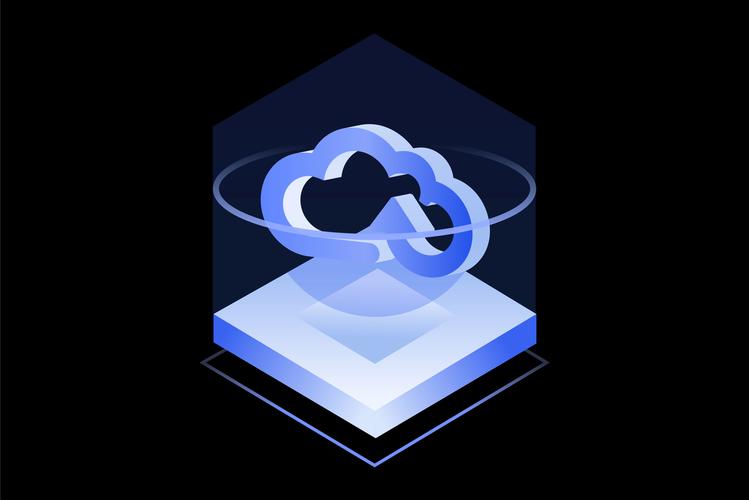
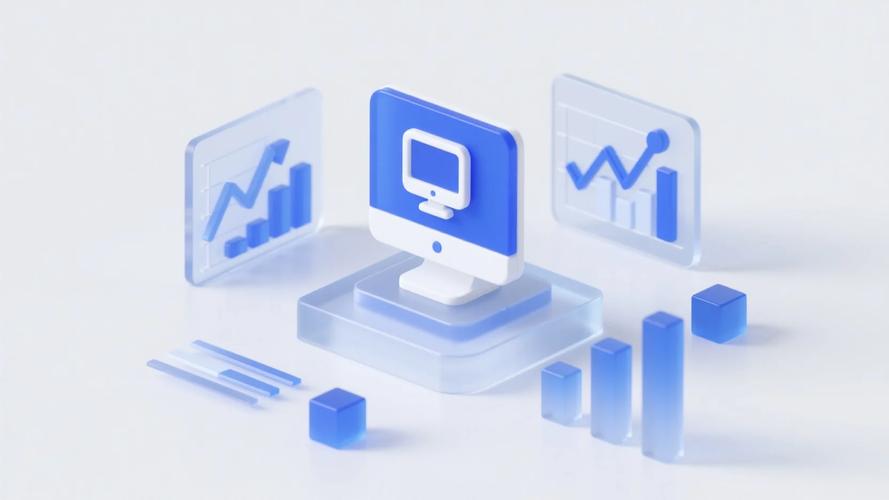

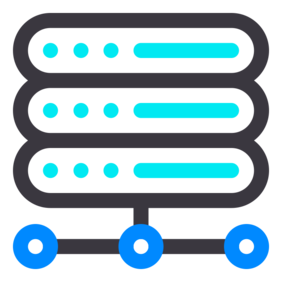
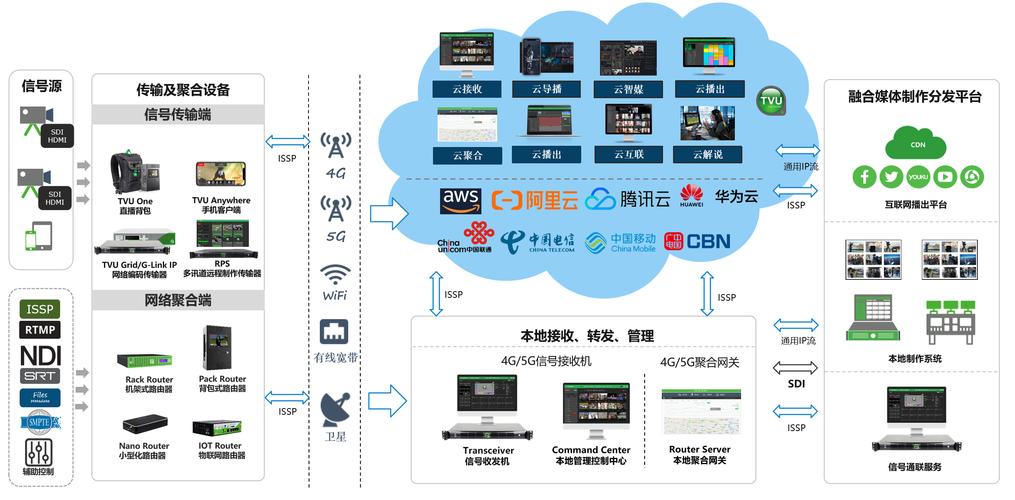


暂无评论内容